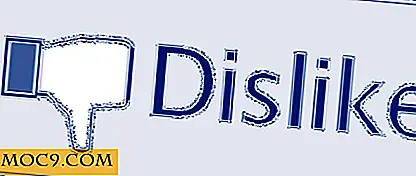Попитайте MTE: Windows Update не работи, компютърът се срива докато играе игри и много други ... (Windows, седмица 17)
Добре дошли в друг сегмент на "Питай експерт в Windows", където местният експерт по експерименти от MTE отговаря на въпрос за всяка версия на операционната система на Microsoft, без значение колко е сложна. Имате ли проблеми с компютъра си, докато работите с Windows? Кликнете върху бутона "Помолете нашия експерт сега!" От дясната страна на всяка страница тук! Не се плашете. Задавайте въпроси и ние ще ви отговорим в следващия сегмент.
Въпрос: случайно изключих лаптопа си в средата на фабричните настройки. Сега дори не се задейства. Как мога да разреша това?
О: Това изглежда да е хардуерен проблем, особено ако не виждате никакъв знак, че компютърът е включен. Един празен екран не е един от тях. Ако сте сигурни, че компютърът не се включва, това може да се реши, като извадите батерията, изключите лаптопа и задържате бутона за захранване за около 30 секунди. След като приключите, поставете батерията или свържете захранващия кабел. Трябва отново да работи добре. Ако продължавате да имате проблеми, включете се в секцията за коментари и ще се опитаме да ви помогнем. Най-вероятно това не е причинено от прекъсването на фабричните настройки.
Въпрос: Моят компютър казва, че "актуализацията на Windows не може да проверява понастоящем за актуализации, защото услугата не се изпълнява" всеки път, когато се опитвам да пускам Windows Update. Как мога да разреша това?
О: Това често се случва, защото нещо в папката "SoftwareDistribution" на вашия компютър се повреди. За да коригирате този проблем, ще трябва да спрете свързаните услуги, да изчистите данните в папката и отново да стартирате услугите на WU. Ето един лесен стъпка по стъпка начин да го направите:
- Отворете менюто "Старт", въведете "
services.msc" в полето за търсене в долната част и натиснете "Enter" на клавиатурата. - Спрете услугата "Background Intelligent Transfer" и услугата "Windows Update". И двамата са необходими за завършване на този процес.
- Отворете папката "Windows" и изтрийте цялото съдържание в "SoftwareDistribution".
- Започнете отново посочените услуги.
Когато въведете "services.msc", трябва да стигнете до прозорец по следния начин:

Щом приключите, услугата ви за Windows Update трябва да бъде толкова чиста, колкото свирка. Ако не е, върни се назад и ще се опитаме да решим проблема.
Въпрос: Когато отида в опцията "Деинсталиране на програми" в контролния панел, виждам, че една програма заема невероятно пространство, което нямам на твърдия диск. Какво мога да направя, за да поправя това?
О: Не можете да го коригирате. Просто Windows прави оценка въз основа на някои произволни показатели. Понякога се появява с такъв номер. Просто го игнорирайте. Това не трябва да се отразява на вашия опит, освен заради това, че ще имате този досаден номер, който се появява всеки път, когато имате достъп до "програми за деинсталиране".
В: Току-що инсталирах SSD на моя компютър. Въпреки че компютърът е открил и инсталирани драйвери, той не се показва под "Компютър". Има ли начин да се определи това?
О: Със сигурност има! Вашият SSD вероятно не е бил предварително форматиран от производителя. Това означава, че трябва да форматирате SSD от управлението на диска. Кликнете върху менюто "Старт", въведете " computer management " и изберете "Управление на дискове". Можете да форматирате SSD оттук, като кликнете с десния бутон на неразпределеното му пространство и използвате предпочитаната от вас опция. Щом завършите процеса, компютърът ви трябва да вижда диска. Ако не се върнем наоколо и ние ще решим проблема с вас.
Въпрос: Имам ли нужда от широкоекранен монитор, за да използвам Windows 7?
О: Абсолютно не! Windows 7 поддържа всички резолюции и съотношения, които XP направи. Докато широкоекранните монитори са в стил сега, можете да бъдете сигурни, че Windows 7 може да работи на всеки 4: 3 монитор.
Q: Моят компютър се разбива, докато играе игри. Всичко останало работи добре. Какво може да се обърка?
О: По-вероятно е, отколкото не, това се дължи на вашия драйвер за графики. Вероятно престана да отговаря. Опитайте да актуализирате драйверите и да се върнете, ако имате проблеми. Ако вече използвате най-новия драйвер, опитайте да го върнете обратно. Ако това се повтаря, опитайте да използвате резервна графична карта и да видите дали проблемът продължава. Този вид проблем се случва на графични карти, които са пържени, въпреки че може да се окаже проблем с драйверите, тъй като драйверът се използва, за да помогне на компютъра да комуникира с интерфейса на графичното устройство. Ако използвате бордово графично устройство, трябва наистина да помислите за закупуването на специализирано, тъй като този проблем е задължително да се случи с бордови чипове.
Въпрос: Имам нужда от програма, която да ми помогне да преглеждам файлове в PowerPoint, Excel и Word. Моля, уведомете ни какво мога да изтегля, за да прегледате тези файлове, без да инсталирате Microsoft Office.
О: Ако все още искате да използвате нещо от Microsoft, използвайте своите зрители, намерени в тази връзка. Ако искате нещо подобно на MS Office, което е безплатно, опитайте да използвате LibreOffice (известен преди като OpenOffice). Тук можете да намерите LibreOffice.
Въпрос: Просто случайно убих моя компютър на монитора си. Опитвах се да коригирам разделителната способност на монитора и моят монитор просто се изключи, когато приложих настройките. Сега компютърът работи непрекъснато с изключен монитор. Как мога да го възстановите отново?

О: Това не е толкова трудно за разрешаване, но ще трябва да използвате процеса на елиминиране. Има две основни причини за това:
- Направихте опит да настроите разделителната способност на такъв, който е извън обхвата на монитора. Това често се случва при плоски панели с LED / LCD / OLED / AMOLED дисплеи, защото те често са чувствителни към тези видове параметри.
- По някакъв начин сте заблудили Windows, за да мислите, че имате повече от един монитор, като също така казвате на операционната система, че не искате текущият ви монитор да бъде стандартният монитор.
За първата причина на проблема, просто опитайте да промените резолюцията в безопасен режим. Обикновено се появява потвърждение, което ви дава 15 секунди, за да кликнете върху "OK", преди да възстановите настройките така, както са били преди.
За втората причина просто натиснете "Win + P" два пъти и изчакайте няколко секунди. Ако мониторът ви все още не показва нищо, опитайте отново и продължете да повтаряте, докато не получите монитора ви обратно.
Пропуснахме ли въпроса ви?
Ако не сте видели въпроса си тук, уведомете ни, като зададете въпроса отново и споменавате, че не е получил отговор в предишното издание на Ask a Windows Expert. Уверете се, че вашият въпрос е свързан с операционната система Windows или хардуера, който я изпълнява. До следващия път!
Не забравяйте да публикувате коментар, ако искате да обсъдите тук отговорените въпроси.